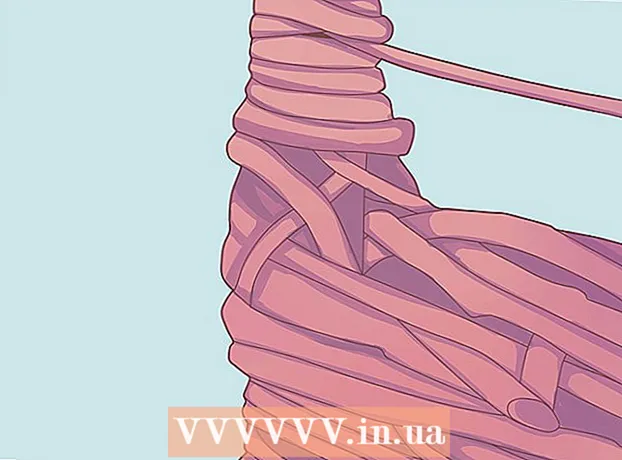Муаллиф:
Sara Rhodes
Санаи Таъсис:
16 Феврал 2021
Навсозӣ:
1 Июл 2024

Мундариҷа
- Қадамҳо
- Усули 1 аз 3: Пайваст кардани сканер ба шабака дар Mac OS
- Усули 2 аз 3: Пайваст кардани сканер ба компютерҳои шабакавӣ дар Mac OS X
- Усули 3 аз 3: Танзим ва илова кардани сканер ба компютери шабакавӣ дар Windows 7 ва Vista
- Маслиҳатҳо
Мо ба шумо нишон медиҳем, ки чӣ тавр пайваст кардани якчанд компютерҳои шабака ба як сканер. Ин имкон медиҳад, ки ҳар як компютер ба сканер дастрасӣ дошта бошад, то ҳар як ҳуҷҷат ё аксҳои сканшуда дар як вақт дар якчанд компютер пайдо шаванд. Агар шумо нахоҳед, ки барои ҳар як компютер алоҳида сканер харед, ин варианти аз ҳама мувофиқ барои шумост. Дар ин мақола, мо ба шумо нишон медиҳем, ки чӣ тавр сканерҳоро ба Windows Vista, Windows 7 ва Mac OS X бо истифода аз компютерҳои ба шабака пайвастшуда пайваст кунем.
Қадамҳо
Усули 1 аз 3: Пайваст кардани сканер ба шабака дар Mac OS
 1 Менюи Apple -ро кушоед ва Preferences System -ро интихоб кунед.
1 Менюи Apple -ро кушоед ва Preferences System -ро интихоб кунед. 2 Танзимоти мубодила дар ҷадвали Намоишро кушоед.
2 Танзимоти мубодила дар ҷадвали Намоишро кушоед. 3 Қуттии навбатиро барои мубодилаи ин сканер қайд кунед.
3 Қуттии навбатиро барои мубодилаи ин сканер қайд кунед. 4 Аз рӯйхат сканери лозимиро интихоб кунед.
4 Аз рӯйхат сканери лозимиро интихоб кунед.
Усули 2 аз 3: Пайваст кардани сканер ба компютерҳои шабакавӣ дар Mac OS X
 1 Барномаи таҳриркунии тасвир ё барномаи махсусеро, ки сканер ё чопгарро идора мекунад, кушоед.
1 Барномаи таҳриркунии тасвир ё барномаи махсусеро, ки сканер ё чопгарро идора мекунад, кушоед. 2 Аз рӯйхат сканери худро интихоб кунед, ки дар гурӯҳи муштарак дар панели чап ҷойгир аст.
2 Аз рӯйхат сканери худро интихоб кунед, ки дар гурӯҳи муштарак дар панели чап ҷойгир аст. 3 Ҷадвали Намоишро дар ҷузвдони Барномаҳо кушоед (нишона дар мизи корӣ аст).
3 Ҷадвали Намоишро дар ҷузвдони Барномаҳо кушоед (нишона дар мизи корӣ аст). 4 Интихоби Файл, пас Воридот аз Сканер ва пас Фаъолсозии Дастгоҳҳои Шабакаро интихоб кунед.
4 Интихоби Файл, пас Воридот аз Сканер ва пас Фаъолсозии Дастгоҳҳои Шабакаро интихоб кунед. 5 Интихоби Файлро интихоб кунед, Импорт аз Сканерро клик кунед ва сканереро, ки истифода мебаред, интихоб кунед.
5 Интихоби Файлро интихоб кунед, Импорт аз Сканерро клик кунед ва сканереро, ки истифода мебаред, интихоб кунед.
Усули 3 аз 3: Танзим ва илова кардани сканер ба компютери шабакавӣ дар Windows 7 ва Vista
 1 Менюи Оғозро кушоед. Панели идоракуниро кушоед.
1 Менюи Оғозро кушоед. Панели идоракуниро кушоед. - Агар шумо Windows Vista -ро истифода баред, имконоти шабакаро интихоб кунед.
 2 Дар сатри ҷустуҷӯ калимаи "Шабака" -ро ворид кунед. Ҷадвалро бо номи "Дидани рӯйхати компютерҳо ва дастгоҳҳои шабакавӣ", ки дар майдони Шабакаҳо ва Муштарак ҷойгиранд, клик кунед. Агар шумо Windows Vista дошта бошед, ин қадамро гузаред.
2 Дар сатри ҷустуҷӯ калимаи "Шабака" -ро ворид кунед. Ҷадвалро бо номи "Дидани рӯйхати компютерҳо ва дастгоҳҳои шабакавӣ", ки дар майдони Шабакаҳо ва Муштарак ҷойгиранд, клик кунед. Агар шумо Windows Vista дошта бошед, ин қадамро гузаред.  3 Дар рӯйхати дастгоҳҳо сканерро пайдо кунед, онро бо тугмаи рост клик кунед ва тугмаи насбро клик кунед.
3 Дар рӯйхати дастгоҳҳо сканерро пайдо кунед, онро бо тугмаи рост клик кунед ва тугмаи насбро клик кунед. 4 Дастурҳое, ки дар экран пайдо мешаванд, иҷро кунед.
4 Дастурҳое, ки дар экран пайдо мешаванд, иҷро кунед.
Маслиҳатҳо
- Агар шумо дар Mac OS X ҳуҷҷатро скан карда натавонед, сканерро хомӯш кунед ва дубора фурӯзон кунед.
- Шумо метавонед барномаҳои махсусро ба мисли RemoteScan ё SoftPerfect истифода баред, ки ба шумо имкон медиҳад скан кардани ҳуҷҷатҳо ва аксҳо дар компютерҳои сершумори ба шабака новобаста аз вазифаҳои шабакавии системаи амалиётӣ.